Jak utworzyć dysk odzyskiwania w systemie Windows 10 krok po kroku
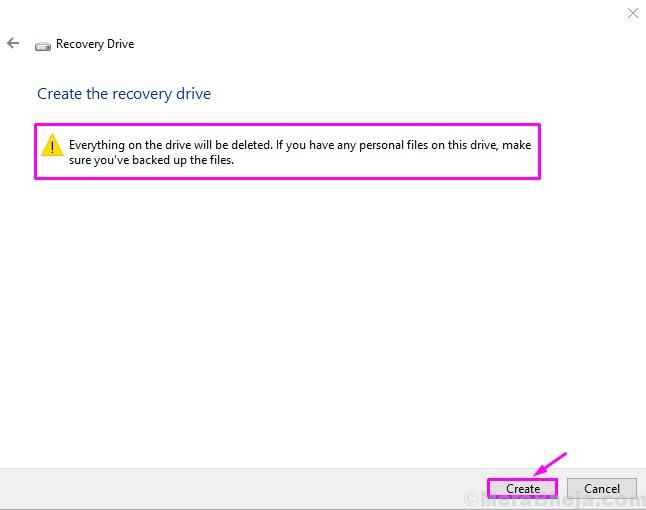
- 954
- 143
- Laura Zygmunt
Dysk odzyskiwania jest dokładnie tym, co mówi jego nazwa. Korzystając z dysku odzyskiwania, możesz rozwiązywać problemy z wszelkimi problemami i przywrócić komputer. Dysk odzyskiwania jest powiązany z jednym komputerem. Oznacza to, że jeśli utworzyłeś dysk odzyskiwania na swoim komputerze, będzie działał tylko na tym konkretnym systemie. Ale powinieneś wiedzieć, że nie przechowuje twoich osobistych plików ani aplikacji. Korzystając z niego, możesz rozwiązać błędy i ponownie zainstalować system Windows. Więc miej również kopię zapasową plików.
Jak utworzyć dysk odzyskiwania
Wykonaj następujące kroki, aby utworzyć dysk odzyskiwania w systemie Windows 10.
Krok 1. Idź do Cortana i wpisz Utwórz dysk odzyskiwania. Wybierz to samo z wyników.
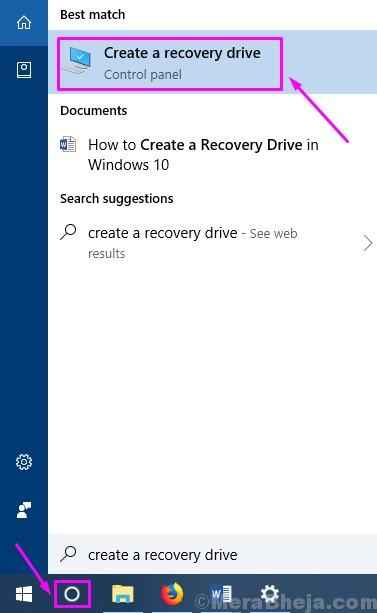
Krok 2. Utrzymanie plików systemowych w dniu odzyskiwania jest opcją. Jeśli zdecydujesz się na to, przygotowanie dysk odzyskiwania zajmie dobrą godzinę. Ale będziesz mógł ponownie zainstalować z nim Windows. Więc wybierz mądrze. Jeśli chcesz wykonać kopię zapasową plików systemowych, zaznacz pole obok niego. Jeśli chcesz, aby dysk odzyskiwania zresetował komputer i rozwiązywać problemy, nie zaznacz pudełka. Kliknij Następny po tym.
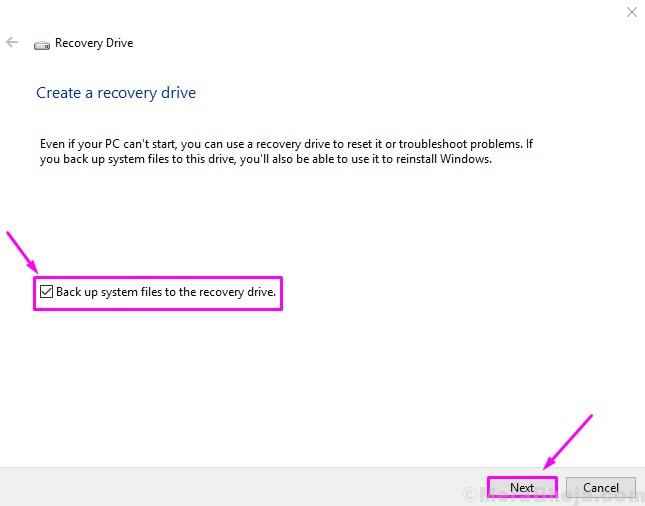
Krok 3. Podłącz dysk flash USB do komputera i wybierz go. Kliknij Następny Teraz.
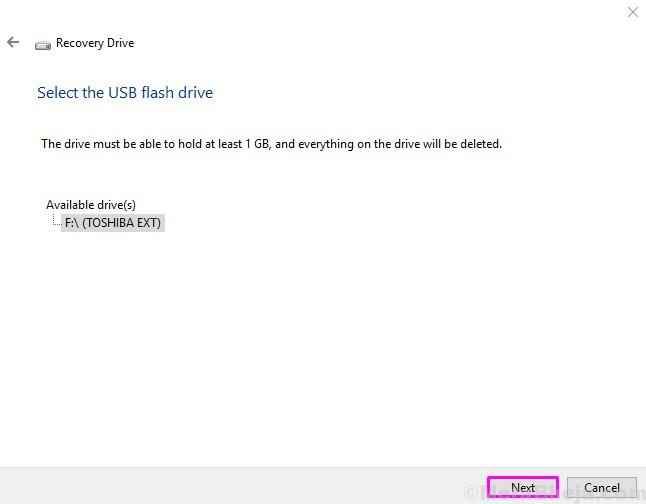
Krok 4. Aplikacja Recovery Drive pokaże ostrzeżenie, że wszystko na dysku USB zostanie usunięte. Jeśli masz jakieś pliki, wykonaj ich kopię zapasową na innym dysk. Kiedy będziesz gotowy, kliknij Tworzyć.
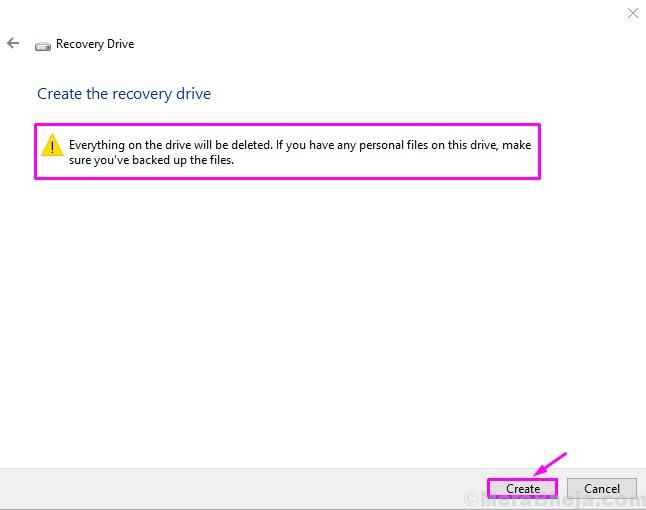
Po ostatnim kroku zajmie trochę czasu na utworzenie napędu odzyskiwania. Jeśli zdecydowałeś się na kopie zapasowe plików systemowych, może to potrwać dłużej niż godzinę. Po zakończeniu procesu po prostu kliknij Skończyć.
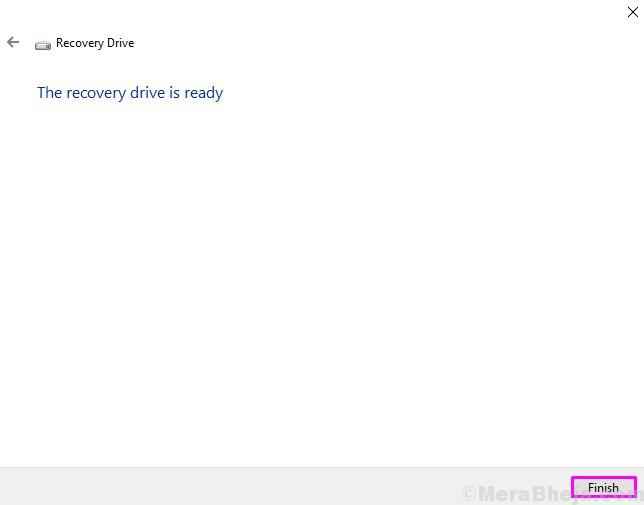
Jeśli masz jakieś pytania dotyczące dysku odzyskiwania, proszę o to poniżej w komentarzach.
- « Fix Windows Wireless Service nie działa na tym komputerze w systemie Windows 10
- <strong>Rodzaje trybu awaryjnego</strong> »

